Ostatnio ożywiłem stary telefon Google Nexus 5 poprzez wymianę płyty głównej (brak wifi i sieci komórkowej) oraz taśmy flex z portem usb (komputer nie wykrywał telefonu).

Po ożywieniu telefonu postanowiłem wgrać do niego jakiś nowy Android, aby przetestować jak będzie działał 🙂
Wybór padł na LineageOS 17.1 czyli Androida Q w wersji na Nexusa 5.
Problemem jest domyślnie zbyt mała partycja systemowa ale na szczęście można to łatwo zmienić. Ale po koleji.
Kiedy mamy telefon włączony i gotowy do działania to wyłączamy go 🙂
1. Pobieramy i instalujemy Minimal ADB and Fastboot:
2. Włączamy telefon przytrzymując jednocześnie Głośność – oraz Power. Po uruchomieniu w trybie fastboot podłączamy telefon do komputera poprzez USB.
3. Odpalamy Minimal ADB and Fastboot i wydajemy poniższe polecenia (UWAGA TA ZMIANA USUNIE WSZYSTKIE TWOJE DANE Z TELEFONU!!):
fastboot devices
fastboot oem unlockNa ekranie wyświetli się pytanie czy na pewno odblokować bootloader z informacją, że wszystkie dane zostaną skasowane z telefonu.
Zmieniamy wybór przyciskiem głośność + na Yes i potwierdzamy przyciskiem Power.
Następnie wydajemy polecenie:
fastboot rebootPo tym poleceniu telefon zrestartuje się i rozpocznie się kasowanie wszystkich plików i przywracanie telefonu do stanu fabrycznego ale z odblokowanym bootloaderem 🙂
4. Pobieramy nowe recovery TWRP HH dla telefonu Nexus 5, aby móc wgrać wybrany przez siebie system:
Kopiujemy go do katalogu z naszym Minimal ADB and Fastboot czyli do:
C:\Program Files (x86)\Minimal ADB and Fastboot
5. Wyłączamy telefon i włączamy ponownie w trybie fastboot (Głośność – oraz Power).
6. Podłączamy telefon do PC przy użyciu przewodu USB i wydajemy poniższe polecenie:
fastboot flash recovery twrp-3.4.0-HH.R.7.imgPolecenie to wgra nasz wybrany recovery do pamięci telefonu.
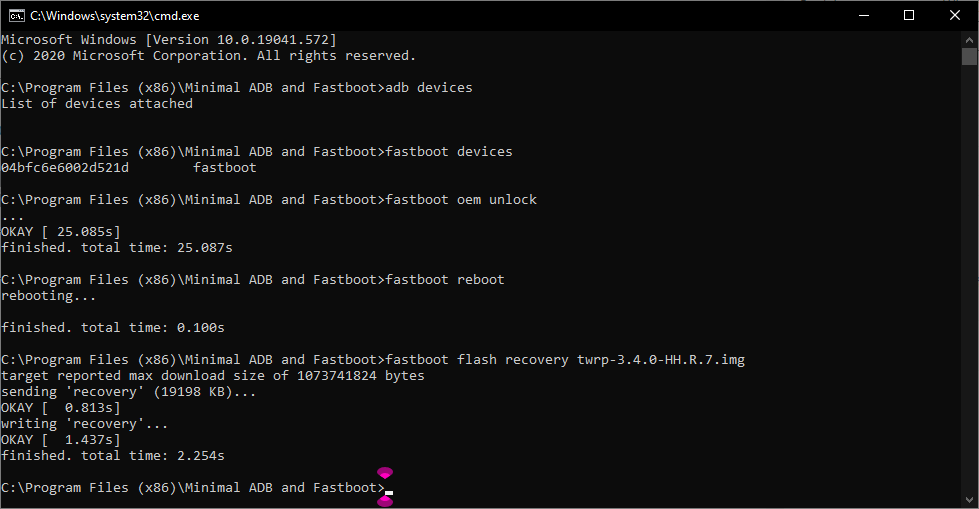
7. Po tym zabiegu na telefonie przyciskami głośności wybieramy opcję Restart Bootloader i potwierdzamy przyciskiem power.
8. Kiedy telefon uruchomi się znowu w trybie fastboot wybieramy przyciskami głośności opcję Recovery Mode i potwierdzamy przyciskiem power.
9. Teraz znajdujemy się w naszym recovery TRWP wybieramy kolejno:
- Wipe > Advanced Wipe i zaznaczamy wszystkie opcje (Dalvik, System, Data, Internal Storage, Cache) i przeciągamy Swipe to Wipe – TA OPCJA SKASUJE WSZYSTKO ŁĄCZNIE Z AKTUALNYM SYSTEMEM!
- Wracamy do Menu głównego naszego recovery i wybieramy Advanced > Terminal i wydajemy poniższe polecenie, które stworzy nam mapę naszych partycji:
hh_repart -dTeraz należy zgrać plik partitions.log z pamięci wewnętrznej telefonu (dostępna jest poprzez podłączone USB), u mnie plik wygenerowany wyglądał tak:
Model: MMC SEM16G (sd/mmc)
Disk /dev/block/mmcblk0: 15758000128B
Sector size (logical/physical): 512B/512B
Partition Table: gpt
Number Start End Size File system Name Flags
1 524288B 67633151B 67108864B fat16 modem
2 67633152B 68681727B 1048576B sbl1
3 68681728B 69206015B 524288B rpm
4 69206016B 69730303B 524288B tz
5 69730304B 70254591B 524288B sdi
6 70254592B 70778879B 524288B aboot
7 70778880B 72876031B 2097152B pad
8 72876032B 73924607B 1048576B sbl1b
9 73924608B 74448895B 524288B tzb
10 74448896B 74973183B 524288B rpmb
11 74973184B 75497471B 524288B abootb
12 75497472B 78643199B 3145728B modemst1
13 78643200B 81788927B 3145728B modemst2
14 81788928B 82313215B 524288B metadata
15 82313216B 99090431B 16777216B misc
16 99090432B 115867647B 16777216B ext4 persist
17 115867648B 119013375B 3145728B imgdata
18 119013376B 142082047B 23068672B laf
19 142082048B 165150719B 23068672B boot
20 165150720B 188219391B 23068672B recovery
21 188219392B 191365119B 3145728B fsg
22 191365120B 191889407B 524288B fsc
23 191889408B 192413695B 524288B ssd
24 192413696B 192937983B 524288B DDR
25 192937984B 1266679807B 1073741824B ext2 system
26 1266679808B 1298137087B 31457280B crypto
27 1298137088B 2032140287B 734003200B ext4 cache
28 2032140288B 15757977599B 13725837312B ext4 userdata
29 15757977600B 15757983231B 5632B grow- następnie wydajemy polecenie zmieniające rozmiar partycji systemowych:
hh_repart -mPo tym poleceniu nasz telefon zrestartuje się ponownie w tryb recovery (czyli do naszego TRWP).
10. Teraz należy pobrać i skopiować do pamięci wewnętrznej telefonu nasz wybrany system. W moim wypadku LineageOS 17.1 oraz OpenGapps w wersji Pico:
lineage-17.1-20200929-UNOFFICIAL-hammerhead.zip
open_gapps-arm-10.0-pico-20201031.zip
11. Po skopiowaniu przechodzimy w TRWP do Install, następnie wybieramy z listy plik lineage-17.1-20200929-UNOFFICIAL-hammerhead.zip
13. Po zakończonej instalacji systemu wybieramy do instalacji plik open_gapps-arm-10.0-pico-20201031.zip
14. Restartujemy telefon i konfigurujemy nowy system (pierwsze uruchomienie może zająć dłuższą chwilę).
Gotowe 🙂
Linkografia:
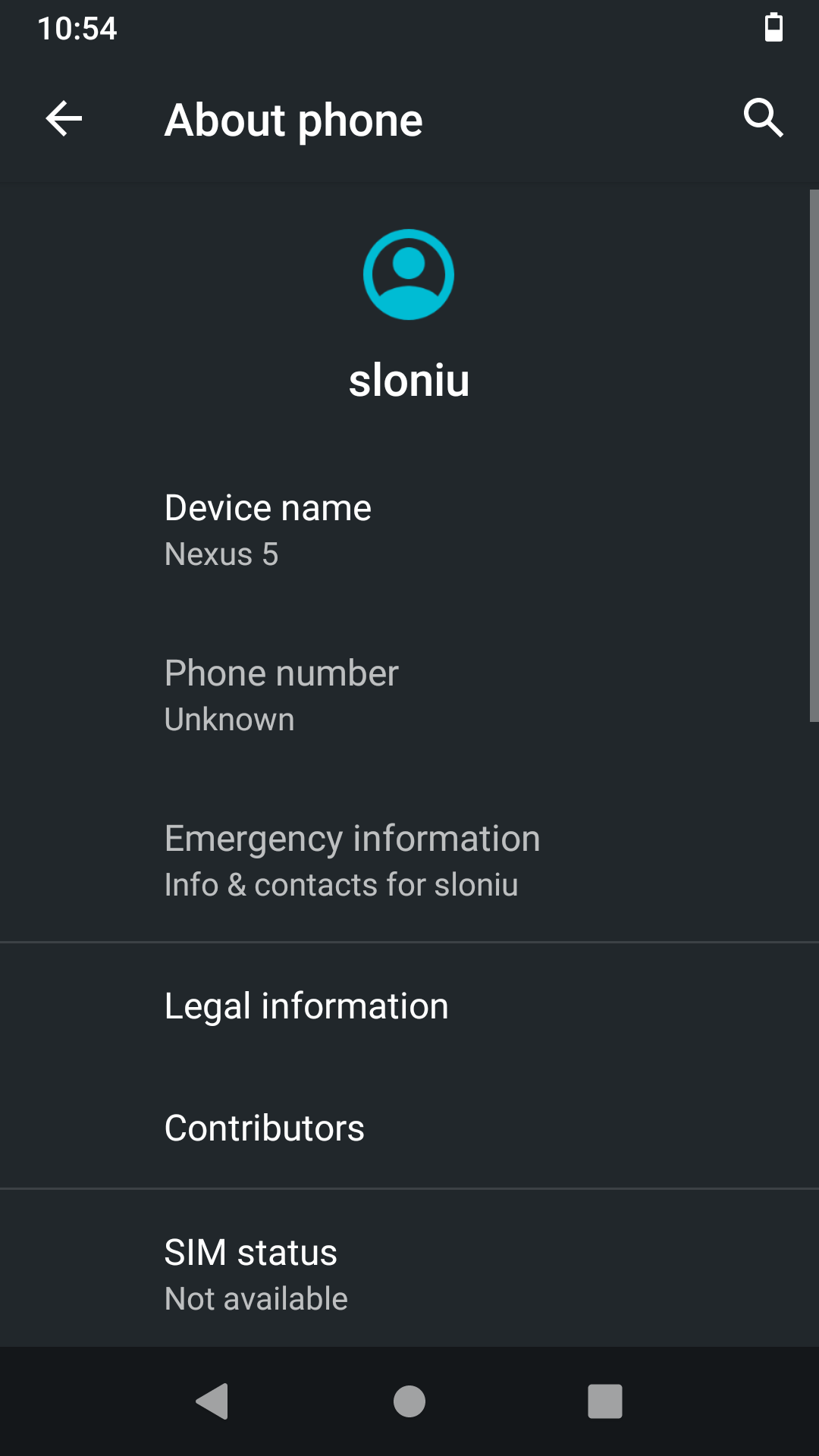
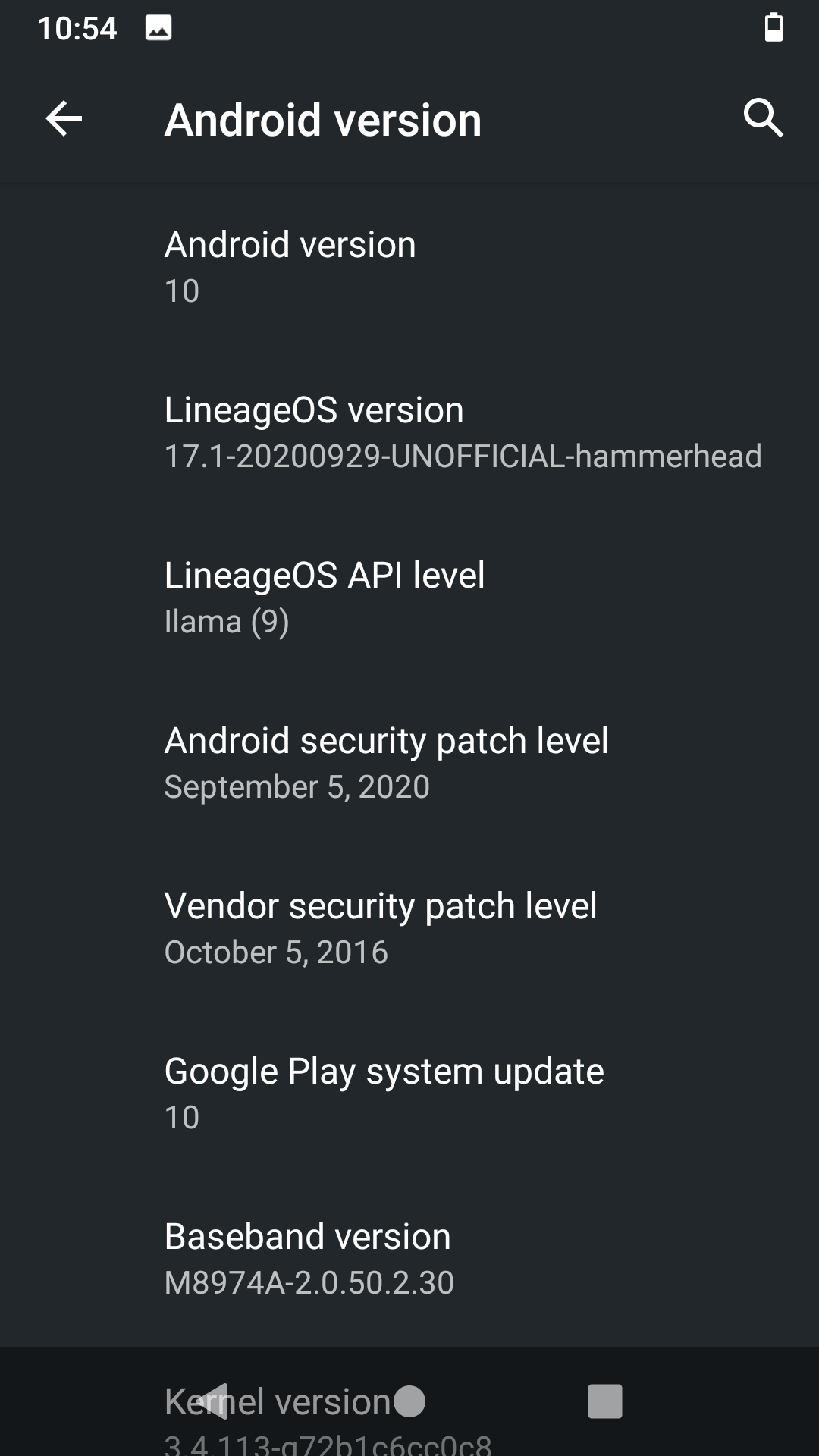
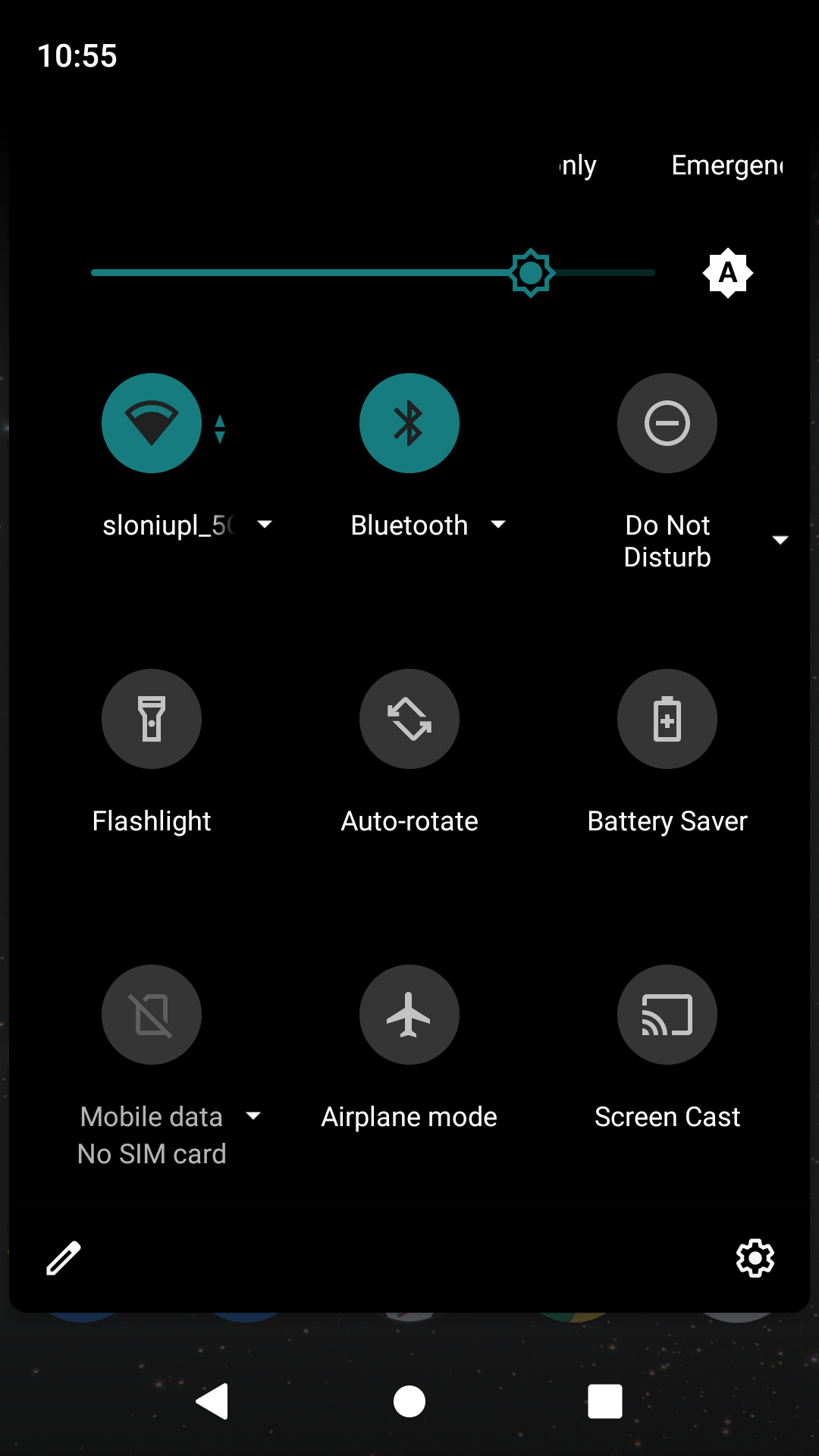
uratowales mi zycie. ile ja sie meczylem z moim nexusem az znalazlem twoj poradnik. wielkie dzieki